本文来自#千兆网络有什么用#征稿活动,不断提速的网络给你的生活带来了什么变化?快来参与活动,聊聊你玩转互联网,高速网上冲浪的经历!>点击这里查看活动详情<
创作立场声明:之前入了一台NAS,但苦于路由器无端口聚合功能,于是乎入手网件夜鹰系。咱们就来看看高端路由有啥特别之处,贵是否有贵的道理,希望内容能对各位选购路由器时有所帮助。
创作立场
之前入了一台NAS,但苦于路由器无端口聚合功能,于是乎入手网件夜鹰系。咱们就来看看高端路由有啥特别之处,贵是否有贵的道理,希望内容能对各位选购路由器时有所帮助。写在最前:近段时间我不小心入了NAS的坑,虽然坑不算深,只是初级的群晖DS220+,但也算是进入NAS圈了吧。然后在摆弄的过程中发现,所用路由缺少链路聚合功能。这事情就有些大条了,咋整呢?换路由吧。
我开始考虑的是网件的夜鹰RAX80次旗舰,硬件配置与功能都相当优秀。但直到点出网件RAX200页面后,我不经感叹了一声,就是它了。
为了节省各位的时间,我将数据测试放在开头。而如果有对NAS感兴趣的,可以看我另一篇NAS文。

小白玩NAS篇一:从开机到配置,用群晖DS220+打造家庭影音中心本文来自#千兆网络有什么用#征稿活动,不断提速的网络给你的生活带来了什么变化?快来参与活动,聊聊你玩转互联网,高速网上冲浪的经历!>点击这里查看活动详情尼古拉斯lalala| 赞63 评论28 收藏172查看详情
我们只关心实测数值
信号强度有提升吗?
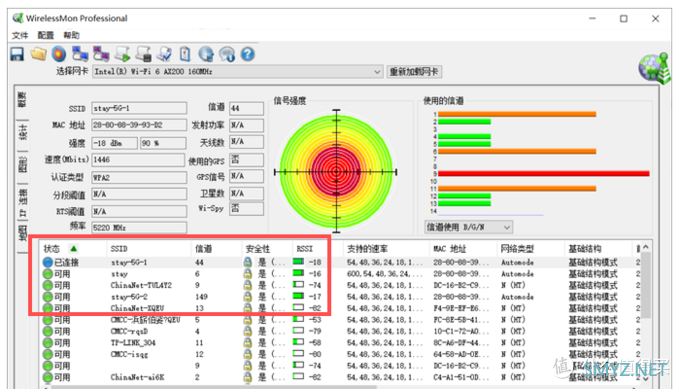
在网件RAX200旁边打开WirelessMon软件,可以发现三个以stay开头的SSID。而这三个SSID的RSSI值都相当低,已达到-20以内。
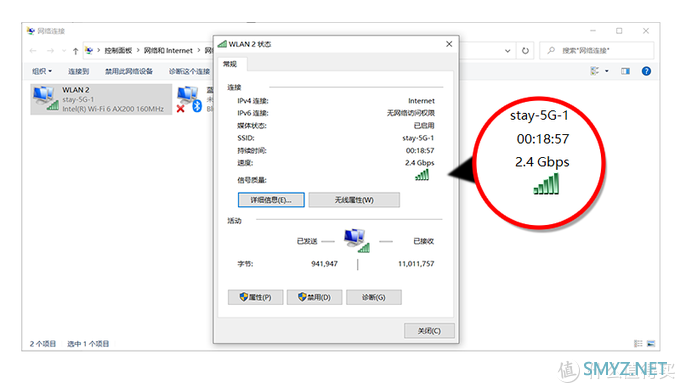
进入网络连接,查看intel AX200无线网卡状态,速度这一项直接达到峰值的2.4Gbps,相较之前的路由器翻了一翻,也总算是物尽其用了。
接下来我们依旧选取室内的5个点,进行点定分析,而路由器位置位于左上角。
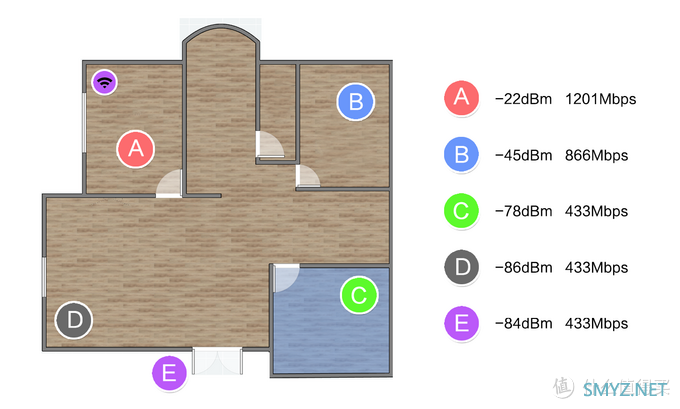
在RAX200附近的【A】点处,速率可达1201Mbps,-22dBm信号,相较之前的路由器,信号值更优秀。来到【B】点时,信号与速率都略有下降,但也能维持在866Mbps。而环境最复杂的【C】点,虽然衰减较大,可速率依然很不错,能保持在433Mbps 。整体性能相当出色,特别是原先信号较差的【C】点,信号和速率都有大幅度的提升,实属难得。
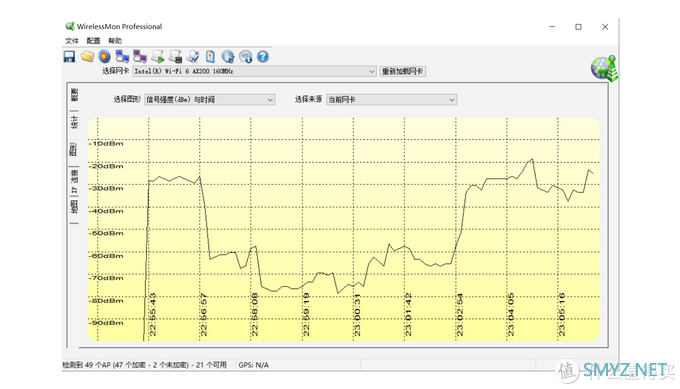
为了更便于展示信号的波动过程,我们抱着笔记本从【A】点开始出发,逐一经过几个定点位置。从图表上,我们可以看到,在【A】点时信号强度有-25dBm左右,最低的【C】点为接近-80dBm数值。
内外网速度如何?
选择以上的A到D四个点分别用SPEEDTEST工具,对其进行网速测量。
通过测试,我们可以看到,在RAX200附近的【A】点,网速达到500Mbps,轻松跑满500M带宽。因为【B】点有两墙之隔,信号开始出现衰减,但也能维持在300Mbps以上。而来到信号极低的【C】时,直接降到了20mbps以下,我见过刷抖音与看剧也不卡顿,加载速度与平时没太大的区别,传输效率十分稳定,而且上传依旧表现出色。

我的主要出发点,就是为NAS添置的网件RAX200,所以咱们试一下局域网速度。随意从群晖DS220+上拷贝一个视频文件至本地硬盘,其速度始终保持在111MB/s,没有一丝的波动。
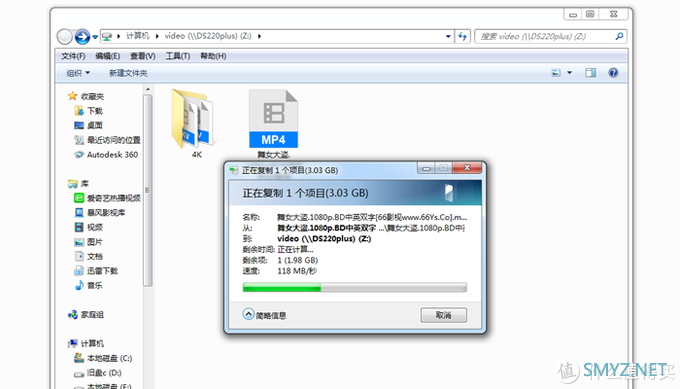
尝试向群晖DS220+上传单个视频文件,速度略比下载快一点,能达到118MB/s左右。
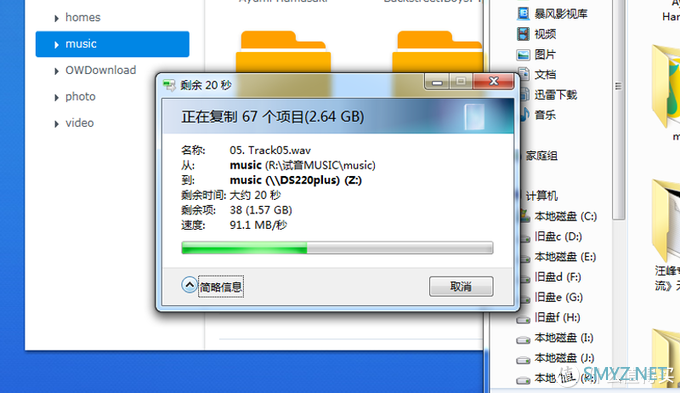
当我们将多个小文件一同上传时,速度会出现下降,但也能保持在91MB/s以上。

此外,在WiFi环境中,虽然上传时也会出现波动,但大部分时间都能稳定在110MB/s左右。抖动十分小,几乎可以忽略。
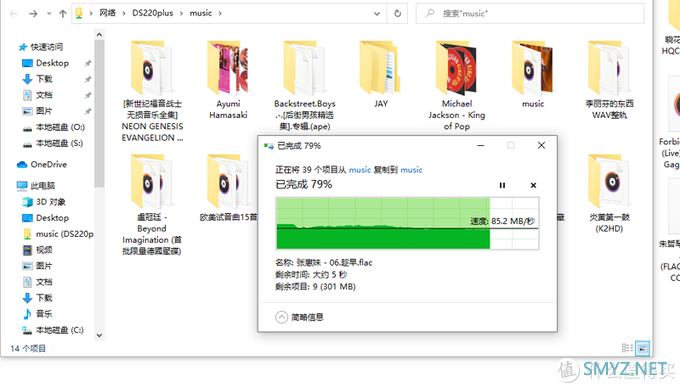
而在WiFi环境下上传小文件时,速度也会稍许下降一点,不过抖动也并不大,整体依旧能维持在85MB/s以上。直接在WiFi环境下对NAS进行上传下载操作,完全没有任何问题。

尝试从NAS中直接调取一部《速度与激情5》高清4K片源。播放过程上毫无卡顿,加载速度秒播。左右快进播放进程,只有约0.5秒的缓冲等待,不会影响到观影体验。

关掉手机“数据网络”,只联RAX200路由器,然后简单使用王者荣耀的网络诊断功能。总体来说信号强度为满格,互联网延迟为64ms,路由器延迟只有3ms,网络质量十分理想。

实际几天游戏下来,均无460现象出现,网络Ping值会稳定在41-45ms间。尝试走到屋内信息较差的【C】点时,信号强度有变弱,但路由器的延迟下降并不大,实际游戏体验也有94ms的Ping值,依旧可以正常上分。
旗舰型号是何排面?

第一次见到美国网件(NETGEAR)RAX200时,确实把我给惊到了。包装盒的尺寸有些超出我的预期,签收包裹时我还纳闷是不是下错单了。只看这外观渲染图,你要说里面装的是无人机,我也会信的。

盒内物件的摆放方式比较随意,面上是说明书,配件就直接搁置在RAX200主机底部。至于外盒的参数标识,咱们在此略过,反正后面也会逐一提到。

但盒内的物件并不多,除了网件RAX200路由主机和说明书以外,就只还余有适配器以及一根扁网线。

其中适配器的个头并不小,输出达到19V,3.16A ,而且是横向插头,较占排插孔位。如果能设计成插头可旋转角度就好了,至少不挑排插。


虽然目前网件RAX200为Nighthawk系列的旗舰型号,但外观方面依旧延续着RAX80的样式。全黑外观,飞翼造型。如果不考究WiFi开关与WPS键的位置变化,几乎可以说是一个模子。


顶部的两块梯形构件为天线部分,默认是折叠状态。换到侧翼角度,除了可以看到铰链结构以外,还有4根裸露的线材。
从官方硬件规格上看,网件RAX200与RAX80有些类似,采用博通方案,都是配备了两块处理器,其中主64位1.8GHz四核处理器,用于性能处理,副800MHz的四核协处理器,用于负责LAN-WAN数据传输。内存也为512MB NAND闪存,1GB内存规格。采用OFDMA技术、Mu-MIMO、1024QAM等。但RAX200提升到了3频段,12条数据流,可同时三频2.4 &5 GHz&5 GHz,有更宽的通道以及更多的带宽,其中5G速率高达4.8Gbps。

MU-MIMO(多用户,多输入,多输出):简单说就是一种让路由器可以同时与多个设备沟通的技术,能有效地改善网络利用率,降低延时。即使在多人接入地情况下,也能做到下载、在线视频、刷网站不延迟,告别网络拥堵。

网件RAX200的展开方式很有意思。翻开飞翼,然后往下轻轻按压即可。过程没有一丝的卡顿,裸露的线材完美过渡到飞翼内部,模具的契合度很高。整个展开飞翼天线的过程,让我好有仪式感。

在网件RAX200的顶部后段,我们可以看到一个散热风扇。这点与早期的RAX80相似,可见其的内部发热量并不低哦,被动式散热已压不住。
另外,原先在RAX800上的WiFi开关与WPS键,也移到了机身的前部,更便于用户操作。

边缘位置的状态指示灯,依旧不太明显,在不开机的情况下基本看不清。

背面接口区域,网件RAX200提供了6个网络接口,两个USB 3.0端口,LED灯开关,重置小孔,电源开关和电源孔。其中5个网络接口为千兆以太网端口(1 WAN和4 LAN),并且可以将3和4组建成Aggregate链路聚合,使有线传输速度最高可达2Gpbs,大幅度提高传输速率。此外,网件RAX200还支持双Internet接入,只要在WAN口与1 LAN口同时接入互联网,那么RAX200可以将其聚合成一个最高2000M的宽带环境。
而两个USB接口,用于接入外部存储器。对于家中没有NAS产品的用户,可以作为简单的网络存储器使用。

靠近开关键的接口为2.5G/1G以太网端口。相较普通1Gpbs端口,其速度提升2.5倍。可以提供更快的有线传输速度,稳定的游戏体验。功能与接口上,可谓是相当全面,符合这个价位的配置。


底部没啥好说的,常规的散热开口与防滑胶垫。配合顶部的热散风扇,可以组成一个简单的散热风道系统。
网络配置
手机已成为人们离不开的工具,所以越来越多的路由器,也开始主推用手机来对路由器进行配置。毕竟就算PC不好找,手机总会有吧。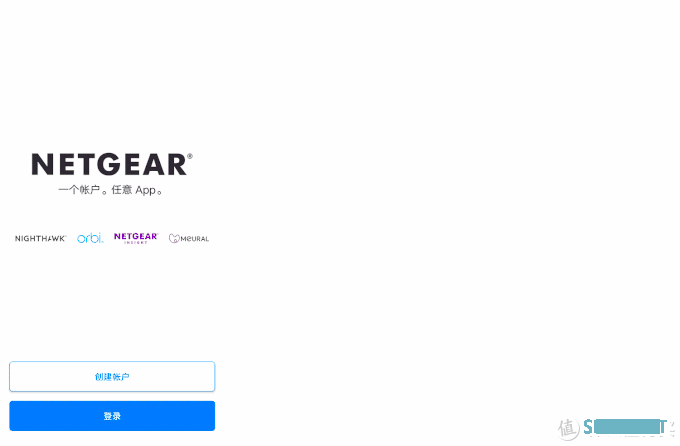
首次运行Nighthawk时,会需要登录或创建一个新账户,然后选择无线路由器。接着再根据引导扫描QR码快速配对,重启调制解调器,互联网端口插上网线,等待连接完成。最后设置WiFi网络和管理员密码,更新固件,等待路由器的再次重启后,完成RAX200的网联配置。整个设置过程不到5分钟,速度还是相当满意的。
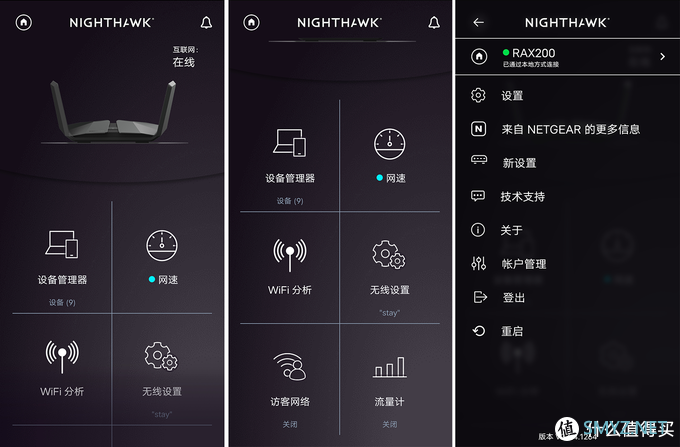
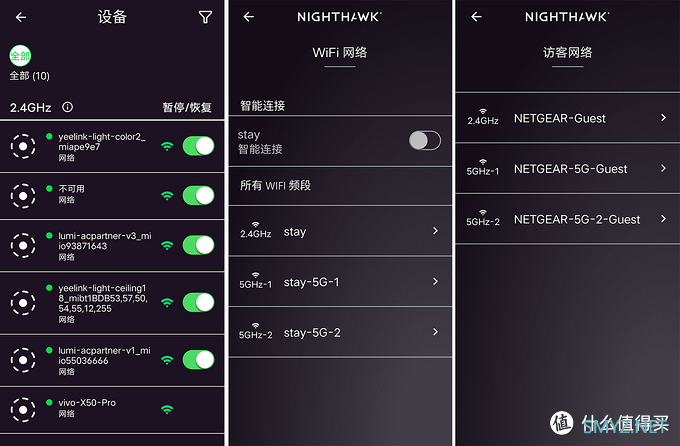
完成设置后,我们可以在手机上通过Nighthawk对RAX200进行简单的设置管理。如开启访客网络,管理网内设备,无线网络设置等。

此外,Nighthawk内还集成了WiFi分析和Speed test网络测速应用,如果网络出现小故障,临时用来诊断使用还是不错的。

当然,想要更深入的对RAX200进行设置,还是得依靠PC端。
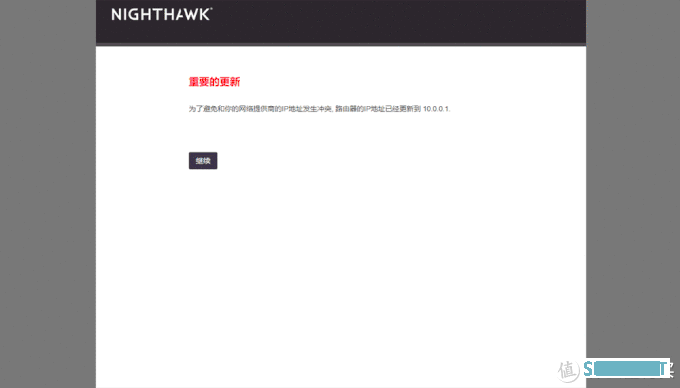
在PC端的浏览器输入IP地址,进入RAX200路由器管理页面。值得一提的是,为了避免与光猫地址冲突,路由器的IP自己更新到10.0.0.1,倒是很贴心。
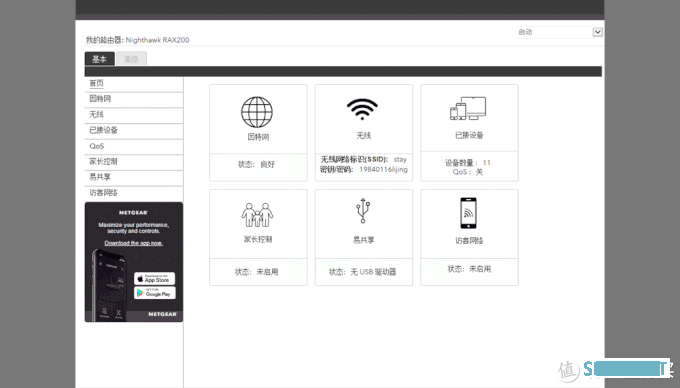
首先在基本页面下,设置比APP上多出了许多细节设置,如在无线设置多出AX调节,频道速率,控制传输功率。还可以添加家长控制,调节已接入设备和访客网络权限等。
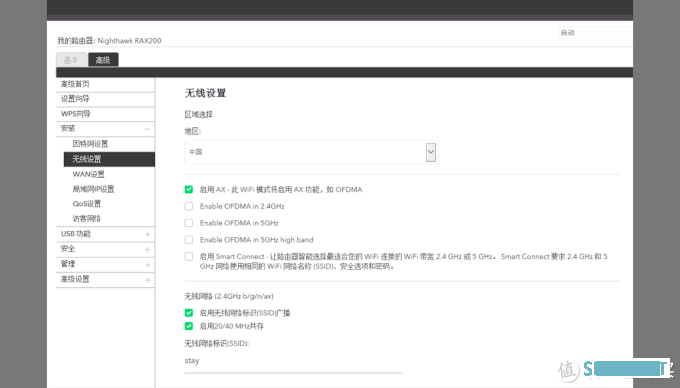
而在进阶的高级选择中,我们还可对站点进行针对性的拦截设定,如添加关键字,内容过滤等。也可以调节AP模式,VPN服务设定、网桥设置、端口聚合、管理USB接口上的外置存储设备,可供调节的功能非常全面,甚至LED指示灯的闪烁都可以设定。
关于以太网端口聚合功能
在NAS使用过程中,必然会出现两个设备同时读取NAS内容的情况,而单千兆网口会成为一个瓶颈,从而产生分流情况。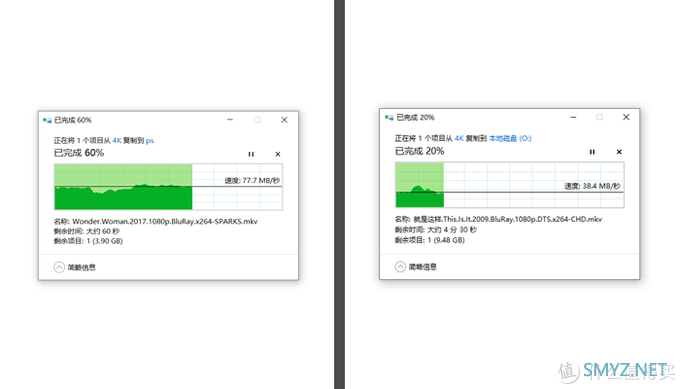
例如我两台电脑都需从群晖DS220+中拷贝一个文件时,此时速度就无法再维持到100MB/s以上,而是两个总计为110MB/s。并且速度不会平分,两者呈现一种拉扯的状态,不断地来回波动。而要解决这个问题的最简单方法,就是通过链路聚合,叠加网速,增加吞吐量。
因为网件RAX200支持链路聚合功能,这对于有两个网口的群晖DS220+来说,简直就是绝配。不过在开启此功能前,咱们还得分别在RAX200后台和NAS里设置一番。
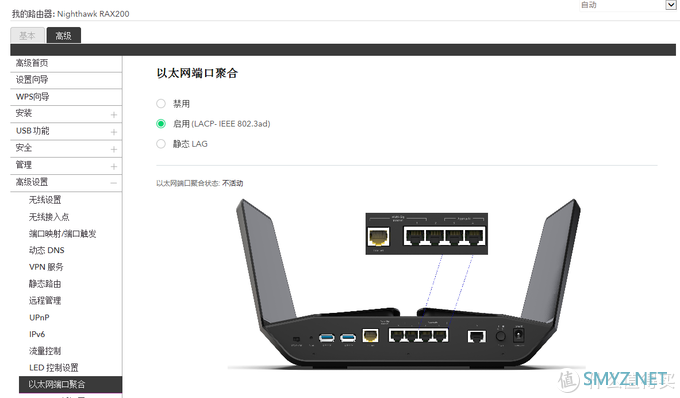
首先进到网件RAX200的后台,在“高级”中找到“以太网端口聚合”选项,点击“启用(LACP IEEE 802.3ad)”,选择应用。
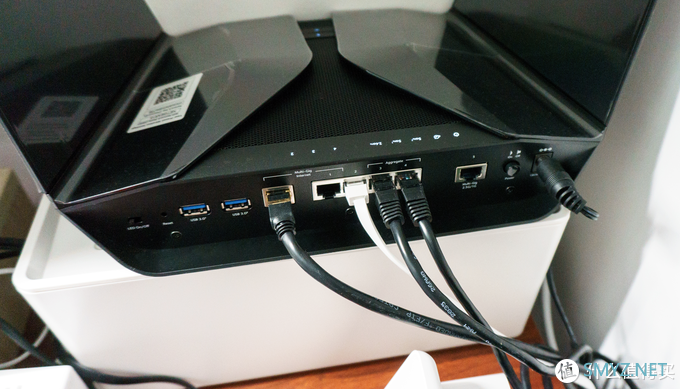
接下来再找两根6类千兆网线,两端分别与网件RAX200的4-5 LAN口和群晖DS220+的两个网口对接。

然后再进到NAS系统的“控制面板”中,找到“网络”选项。在“网络界面”中点击新增创建Bond,勾选第二个“IEEE 802.3ad 动态 Link Aggregation”,选自动或手动配置网络后,链路聚合创建完成。

最后再回到网件RAX200的以太网端口聚合页面下。如看到聚合状态为“活动”显示,代表其链路聚合达成。
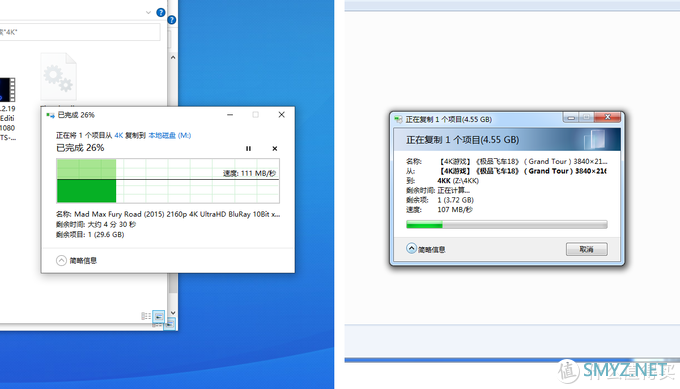
接下来,我们尝试让两台电脑同时读取NAS中的数据。此时,两台电脑均可稳定在100 MB/s以上,不会出现之前的一边高一边低的分流状况,链路聚合后的效果提升十分明显。后续拉一根网线给电视用,妈妈再也不必担心我看4K片源会出现卡顿了。
写在末尾
对于绝大多数的家庭来说,普通路由器也能达到需求。特别是最近各个厂商都主推的,最基本款的WiFi6 Mesh路由,其覆盖效果与速度都已不错。但对于追求更高体验的用户或极致游戏玩家来说,只有更高的速度,更稳定的网络才是我们的选择。而往往这些都会涉及到每个厂家的核心技术,所以必然是一分价钱一分货。例如当我想要为NAS创建链路聚合时,普通路由器就不够看了。那么问题来了,只为一个链路聚合就值得入夜鹰系吗?以目前网件RAX200的性能来说,其3频12条数据流,无线总吞吐速率达到11Gbps,也就预示着我可以接入更多的WiFi设备,特别是在将来的智能家居中,同时40个设备在线应该是一种常态了,我目前设备全开都能达到近30个在线。因此要想通道不拥堵,得从路由器上着手,而且不要忽视夜鹰也是支持Mesh扩展的哦。

如感觉RAX200有些超预算了,那么个人建议RAX80也是可以看看的。虽然少个2.5G的以太网端口,只是双频,4个空间流和6Gbps吞吐速率,但也基本够用了。
天猫精选

NETGEAR网件RAX200旗舰型AX11000M万兆三频WiFi6无线路由器2.5G端口千兆光纤家用5G高速智能穿墙游戏加速
3799元
去购买
原以高端路由并不会带来多大的提升,但实际效果还是远超我的预期的。网件RAX200搭配我的群晖DS220+的效果真心不错。
by staylalala












 加载中,请稍侯......
加载中,请稍侯......
网友评论